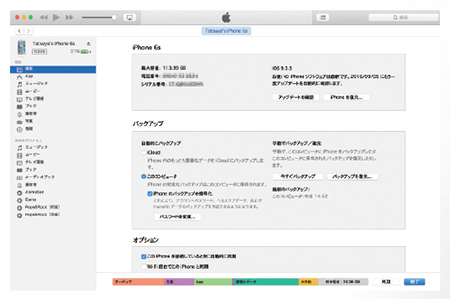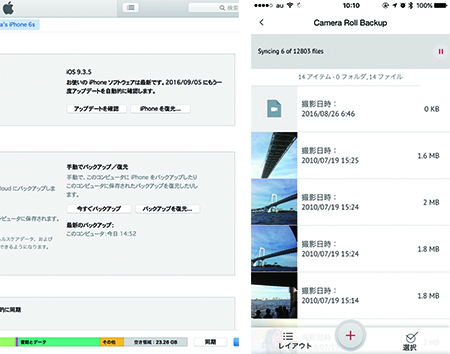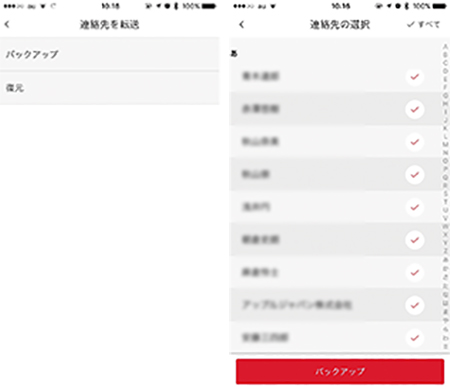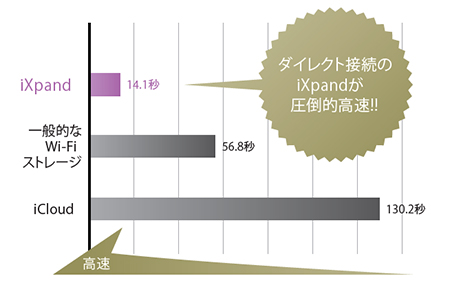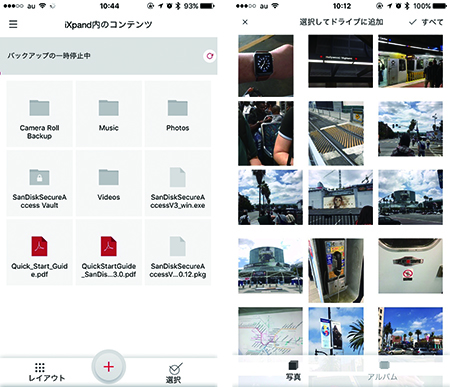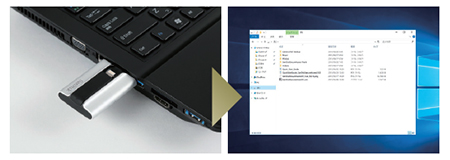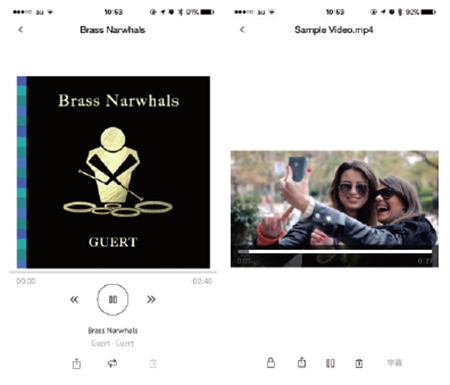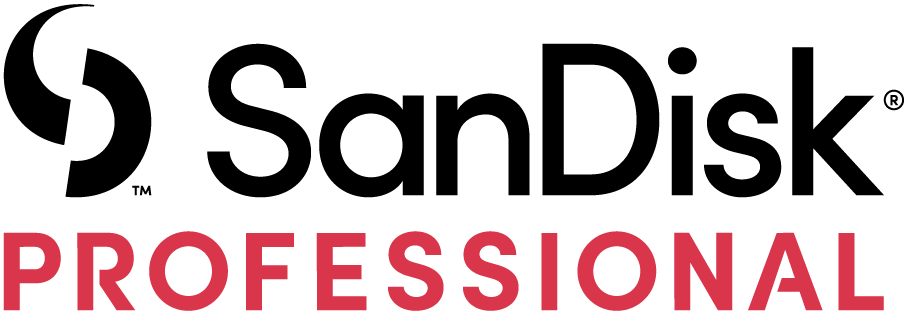iPhoneの中のそのデータ、ちゃんとバックアップしていますか?
これ一台に、連絡先などの各種個人情報から、写真や動画、音楽などといったマルチメディアデータまで、あらゆるデータが記録されているiPhone。
ここではそのバックアップの取り方をわかりやすく解説しよう。
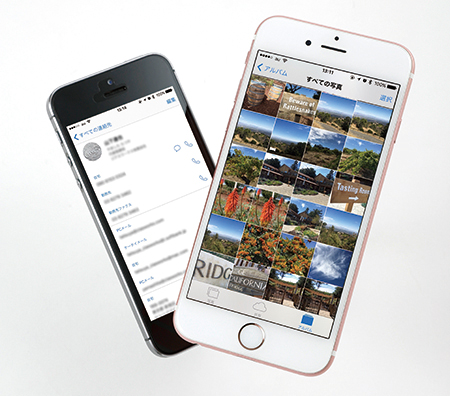
いざという時のためにバックアップは怠るなかれ!
失ったら取り返しがつかないはずなのに、iPhone内の個人情報&マルチメディアデータを定期的にバックアップしている人は多くない。これを怠ると、いざiPhoneが破損したり、紛失してしまったときに、データを元に戻すことができないのだが、ほとんどの人がついその手間を惜しんでしまうのだ。
データのバックアップ方法はいくつかある。PCを持っているのならUSBケーブル経由でiTunesにバックアップする方法がある。PCがないという場合はiCloudにオンラインバックアップすることも可能だ。ほか、USBメモリーなどでもPCなしでのバックアップができる。
USBメモリーには、必要なデータだけを選択して保存・確認したり、PCや他のスマホにデータをコピーしたりといった使い方も。OSアップデート時に、一時的にデータを外部に退避させて必要な空き容量を作るなんてことも可能だ。
PCにきちんとフルバックアップを取りつつ、こうした周辺機器をあわせて活用していくのが最新のデータ管理スタイルと言えるだろう。「転ばぬ先の杖」と思って備えてほしい。
方法① iTunesを使ってPCにバックアップする
バックアップの基本中の基本がiTunesをインストールしたPCへのフルバックアップ。iPhoneとPCをUSBケーブルで繋ぐだけで定期的に“全データ”を自動保存してくれる。最低限、これだけでも定期的にやっておこう。
全てを丸ごとバックアップする基本中の基本
方法② iCloudでオンラインにバックアップする
アップル純正クラウドサービス「iCloud」へのバックアップも便利だ。ただし大量のデータの保存には有料プランへの加入が必要(5GBまで無料だが、それ以上は有料。50GBまで130円/月~)。また、Wi-Fi環境も必要となる。
意識せずに自動的にバックアップ
方法③ Wi-Fiストレージにバックアップする
Wi-Fiで接続した外部ストレージにデータを保存する「Wi-Fiストレージ」は、ケーブル接続不要で使えるのが便利。なお、SDカードをストレージに使うタイプの製品では、別途大容量SDカードの購入が必要になる。
ワイヤレスでバックアップしたい人に
方法④ 編集部オススメ!iXpand(アイ・エクスパンド)にバックアップする
iXpandは、iPhone専用に開発された小型USBメモリー。Lightning端子に直結するから高速で、PC用USBメモリーのように、挿すだけで専用アプリが立ち上がり誰でもすぐに使える簡単さが魅力だ。最大128GBまで保存できるなど容量的にも充分だ。
iPhoneに特化して開発されており、専用アプリを使って連絡先データと、写真・動画データを保存できる。
必要なデータを効率的に残したい人に

しかもバッテリー内蔵
『iXpand』はバッテリー内蔵なので、接続時にiPhoneの電池を無駄に消耗しない。外出先でも安心して使える。
iXpand を選ぶ5つの理由
1|iPhoneとダイレクト接続だからPC・Wi-Fi不要&超高速!!
iXpandは、Lightning端子を使ってiPhoneにダイレクトに接続できるのがポイント。PCを持っていない人でも手軽にバックアップを取れる上、Wi-Fiで無線接続するWi-Fiストレージなどと比べて圧倒的に高速(右グラフ参照)で安定しているのがうれしい。

Lightningケーブル内蔵なので、Wi-Fi接続する手間なし。ケーブルを引き出す、挿す、の2ステップで完了。
2|専用アプリを使うので快適・簡単操作!
データのバックアップにはiXpand専用アプリ「iXpand sync」を使用(初めてiXpandをiPhoneに挿した時にインストールを促される)。
直観的なインターフェースなので、誰でも簡単にバックアップを取れる。
3|PCに簡単接続できるUSB端子付き!
Lightning端子とは別に、一般的なUSB端子も搭載。
PCのUSBポートに挿入することで、一般的なUSBストレージ感覚でも利用できる。
PCとiPhone間でデータをやり取りしたいときなどにも便利だ。
4|iOS非対応データの再生にも専用アプリ側で対応!
iXpand側に保存したデータは、専用アプリ内で再生・確認可能だ。
ちなみに専用アプリはiOSが標準でサポートしていない形式のデータの再生にも対応。
PCから持ち込んだ特殊な形式の動画なども視聴できる。
5|大容量外部ストレージとして手軽に持ち歩ける!
PCでのデータ管理は手元にPCがないとできないし、クラウドでは高速なデータ通信環境がないと使えない弱点などがある。その点、iXpandなら、手元のデータをいつでも取り出し利用できる。
どのサイズを選ぶべき?
『iXpand』は128 GBまでの容量を用意。4K動画を撮るなら、またはフルHDで長時間録画するなら、64GB以上が必須だ。PCとのデータ交換用途にも使いたいのなら、予算の許す限り大きなものを選ぶようにしたい。

iPhoneとiPadから簡単にデータ転送
サンディスク iXpand™フラッシュドライブを使えば、iPhone、iPad、PC、Macコンピューター間で写真やビデオを簡単に転送することができます。iPhoneまたはiPadのメモリー不足をすばやく解消し、最大128GBの追加ストレージを手軽に手に入れることができます。

iPhoneとiPadの追加ストレージ
iPhone用のアクセサリとして設計されたiXpand Slim フラッシュドライブを利用すれば、カメラロールを自動バックアップしてiPhoneの空き容量を簡単に増やすことが可能です。さらに、iXpand Slim フラッシュドライブに保存したビデオを直接再生することもできます。さまざまなケースを付けたまま使える柔軟に曲がるLightningコネクタに加えて、USB 3.0コネクタを備えているため、MacやPCと接続してファイルをデバイス間で簡単に移動できます。また、iXpand Slim フラッシュドライブには暗号化ソフトウェアが付属しており、ファイルをパスワードで保護することができるため、重要なファイルをデバイスから安全に移動し、保存することも可能です。大容量の iXpand Slim フィラッシュドライブに写真やビデオをどんどん移して、iPhoneの容量不足を解消すれば、多くの思い出を撮りためることができます。

サンディスク iXpand™ Compact フラッシュ ドライブ
iPhoneのデータを簡単バックアップ
サンディスク iXpand Compact フラッシュドライブを使えば、PCやネット環境がなくても、iPhoneやiPad内の写真やビデオ、連絡先やカレンダーをバックアップしたり、保存したコンテンツを再生することができます。このフラッシュドライブは、Lightningコネクタに加えて、PCやMacコンピューターに接続するためのUSB 3.0コネクタを備えており、簡単にiPhoneのデータをPCへ移動することもできます。また、ファイルをパスワード保護するソフトウェアを備えており、機密ファイルをデバイス間で保護しながら共有できます。 サンディスク iXpand Compact フラッシュドライブにバックアップした写真やビデオをiPhoneから削除すれば、iPhoneの空き容量を増やせます。
「デジモノステーション11月号」より転載